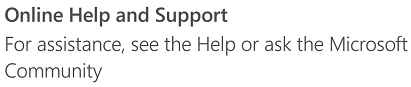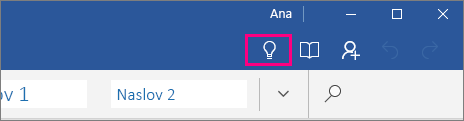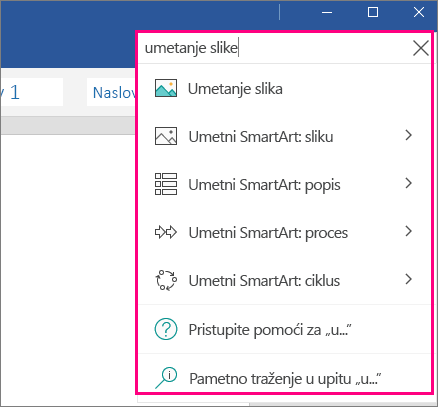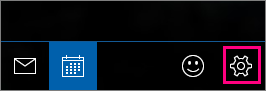Napomena: Željeli bismo vam pružiti najnoviji sadržaj pomoći što je brže moguće i to na vašem jeziku. Ova je stranica strojno prevedena te može sadržavati gramatičke pogreške ili netočnosti. Naša je namjera da vam ovaj sadržaj bude koristan. Možete li nam pri dnu ove stranice javiti jesu li vam ove informacije bile korisne? Kao referencu možete pogledati i članak na engleskom jeziku .
Ako tražite pomoć za značajke u bilo kojem od mobilne aplikacije sustava Office na Windows 10 ili Windows 10 Mobile, načina nekoliko joj možete pristupiti.
Pronađite pomoć u programu Word, Excel i PowerPoint (Office za Android)
Pomoć za Word, Excel i PowerPoint možete pronaći na uređaju sa sustavom Android tablet telefonskoj prvi Postavke. Evo kako:
-
Dodirnite datoteka > Postavke.
-
Na stranici Postavke pomaknite se do odjeljka internetska pomoć i podrškapa dodirnite koje naslov. Pomoć za Office će se otvoriti u web-pregledniku.
Prvi telefonskoj Postavkemožete pronaći pomoć za Word, Excel i PowerPoint na telefonu sa sustavom Android. Evo kako:
-
Dodirnite
-
Dodirnite Postavke
-
Na stranici Postavke pomaknite se do odjeljka internetska pomoć i podrškapa dodirnite koje naslov. Pomoć za Office će se otvoriti u web-pregledniku.
Traženje pomoći u programu OneNote za Android
Pomoć za OneNote možete pronaći na Android telefonskoj prvi Postavke. Evo kako:
-
U gornjem desnom kutu zaslona dodirnite izbornik preljeva
-
Na stranici s postavkama dodirnite Pomoć i podrška.
Pronađite pomoć u programu Word, Excel i PowerPoint (Office Mobile)
Pomoć za Word, Excel i PowerPoint za Windows 10 tablete i mobitele možete pronaći tako da odaberete recite mi što želite učiniti ikona
U rezultatima pretraživanja možete brzo dobiti značajki koje želite koristiti ili akcije koje želite izvesti. Ili, ako želite više detalja i podatke, možete odabrati mogućnost Traženje pomoći na "izraz za pretraživanje" da biste dobili pomoć support.office.com o ono što tražite.
Da biste pristupili značajci Recite mi što želite učiniti u aplikacijama Word, Excel ili PowerPoint na mobitelu sa sustavom Windows 10 Mobile, učinite sljedeće:
-
U donjem desnom kutu zaslona dodirnite ikonu Dodatno
-
Dodirnite ikonu Recite mi što želite učiniti.
-
Unesite upit u okvir za pretraživanje u kojem piše Recite mi što želite učiniti.
Pronađite pomoć u programu OneNote na Računalu Windows 10, tabletu ili telefonu
Pomoć u programu OneNote za Windows 10 možete pronaći tako da u oknu Postavke . Evo kako:
-
Odaberite na Postavke i još mnogo toga gumb
-
U oknu koji će se otvoriti odaberite Pomoć.
Traženje pomoći u aplikacijama Pošta i Kalendar
Pomoć u aplikacijama Pošta i Kalendar na tabletu ili računalu sa sustavom Windows 10 možete pronaći tako da otvorite Postavke. Evo kako ćete to učiniti:
-
U donjem lijevom kutu odaberite ikonu Postavke.
-
Odaberite Pomoć. U vašem će se web-pregledniku otvoriti pomoć za aplikacije Pošta i Kalendar.
Da biste dobili pomoć u aplikacijama Pošta i Kalendar na mobitelu sa sustavom Windows 10 Mobile, učinite sljedeće:
-
U donjem desnom kutu zaslona dodirnite ikonu Dodatno
-
Dodirnite Postavke > Pomoć. Otvorit će se pomoć za pošta i kalendar u web-pregledniku.